EaseUS Video Repair - 快速修復損壞的影片回顧
Are you looking for video repair software to fix your corrupted or damaged video files? You’ve landed on the right page. In this article, we are going to explore one of the best video repair software, EaseUS Video Repair. Apart from discussing all the basics that you need to learn, you will also know how to use it. This tool might be the one for you, so learn everything about it by reading this post.
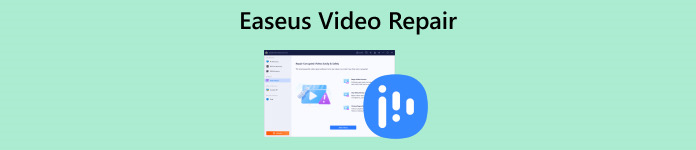
第 1 部分. EaseUS Repair 影片回顧
EaseUS Video Repair是EaseUS開發的軟體工具,旨在修復和修復損壞、損壞、損壞和無法播放的影片檔案。它支援多種視訊格式。該工具能夠解決錄製、文件傳輸、視訊編輯、轉碼和其他可能導致視訊檔案損壞的過程中可能出現的問題。
視訊恢復能力
◆ 修復斷斷續續的影片。
◆ 修復無法開啟的影片。
◆ 修復影片播放卡頓的問題。
◆ 解決視訊閃爍問題。
◆ 修復視訊抖動問題。
◆ Resolve video playback slugging or video not playing issues.
◆ 最後,解決了音訊和字幕缺失的問題。
其他特性
◆ 支援MOV、MP4、M4V、GIF、AVI、3GP、3G2、WMV、M4A等多種格式。這允許用戶修復不同格式的影片。
◆ 解決多種影片問題,如影片檔案損壞、損壞、損壞和無法播放。
◆ 大量修復,讓使用者同時修復影片。
◆ 易於瀏覽的介面。
◆ 預覽恢復的影片。
兼容性
EaseUS Video Repair 支援 Windows 和 Mac 作業系統。
定價計劃
| 1年計劃 | 2年計劃 | 終身升級 |
| $49.95 1 台 PC 的一個授權。 1年免費升級。 標準技術支援 | $69.95 1 台 PC 的一個授權。 2年免費升級。 優質技術支援 | $99.95 1 台 PC 的一個授權。 終身免費升級。 優質的技術支援。 |
線上版與桌面版-EaseUS 修復視頻
| EaseUS 維修影片-線上版 | EaseUS 維修影片-桌面版 |
| 可以從任何具有互聯網的設備訪問它。 | 綁定到安裝它的特定設備。 |
| 通常會收到最新功能的自動更新。 | 使用者可能需要手動更新軟體。 |
| 需要穩定的網路連線才能實現全部功能。 | 即使沒有網路連線也可以使用全部功能。 |
| 線上儲存資料可以提高安全性 | 用戶可以透過本地儲存更好地控制自己的資料。 |
第2部分.如何使用EaseUS修復視頻
如果您的影片已損壞、損壞或任何可能已損壞的視頻,請按照以下步驟使用 EaseUS Repair Video 進行修復。
Step 1. If you are online, go to their website and click on Upload Video to import the damaged video file. If you’re using a desktop version, you have to download and install it first before uploading the damaged or corrupted video file that you want to be repaired.
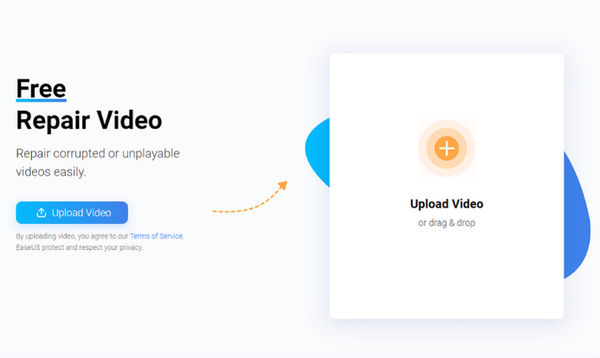
Step 2. Next, you have to enter your Valid Email Address because you will receive an extraction code later. After that, click the Start Repairing button.
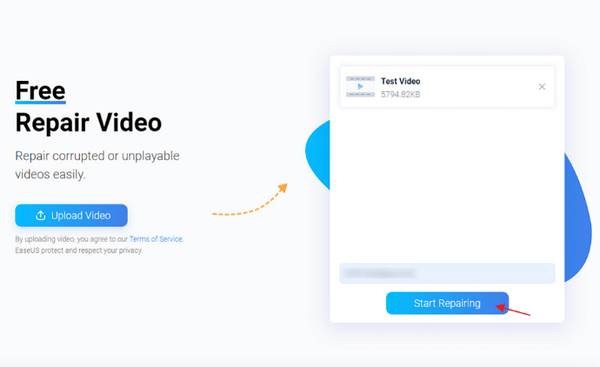
Step 3. For a while, wait for the repair process.
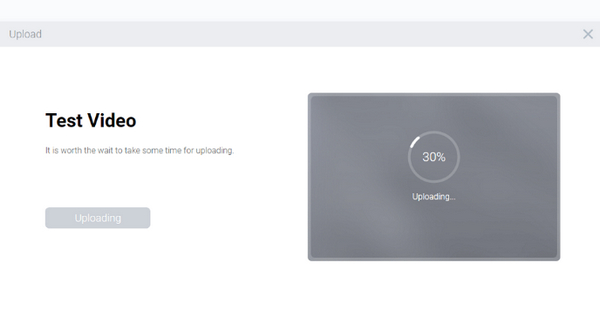
Step 4. After the repair process, you will receive an Extraction Code. Enter the code and click Download to save the file.
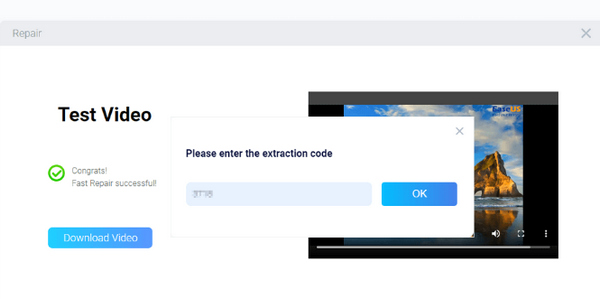
第3部分.使用EaseUS Video Repair的常見問題
視訊修復軟體在使用過程中難免會出現問題。他們中的大多數人都有同樣的問題。那麼,以下是使用者在使用EaseUS Video Repair時可能遇到的常見問題:
1. Compatibility Issues.
EaseUS Video Repair 可能會面臨特定視訊檔案格式或編解碼器的相容性問題。驗證軟體是否支援要修復的視訊檔案的特定格式至關重要。
2. Protracted Repair Duration.
修復大型或複雜的視訊檔案可能需要一個耗時的過程。用戶可能會發現修復操作會消耗大量時間,特別是在處理嚴重損壞的視訊檔案時。
3. Incomplete Restoration.
有時,該軟體可能無法完全恢復影片檔案。如果文件嚴重損壞或損壞,或者有阻礙成功修復的潛在問題,則可能會發生這種情況。因此,修復後的視訊檔案可能仍然存在問題或仍然無法播放。
4. Quality Deterioration.
視訊檔案的修復可能會導致品質下降,當檔案嚴重損壞或修復過程涉及刪除或替換檔案中的特定部分時尤其明顯。
5. Software Errors or Crashes.
與任何軟體類似,EaseUS Video Repair 在修復過程中可能會遇到錯誤或崩潰。發生此類情況可能會令人沮喪,需要重新啟動軟體或尋求技術支援。
在使用 EaseUS Video Repair 時必須牢記這些常見挑戰,以便使用者能夠有效管理期望並就是否繼續進行修復過程做出明智的決定。
第 4 部分:EaseUS 視訊修復的最佳替代方案
When EaseUS Video Repair falls short, FVC Video Repair is a reliable option. FVC excels at fixing MP4, MOV, and 3GP videos with lost or damaged data, using smart technology to make the process easy. You can check the fixed video before saving it, ensuring it meets your needs. It's safe to use, with no viruses or ads, and it won't access your info. The tool is user-friendly – just a few clicks and your video is on its way to being fixed.
以下是使用 FVC 視訊修復的方法:
Step 1. First, go to their official website and then download and install the program.
Step 2. Next, add the video you want to repair by clicking the Red Plus button. While, click the Blue Plus button to add the sample video.
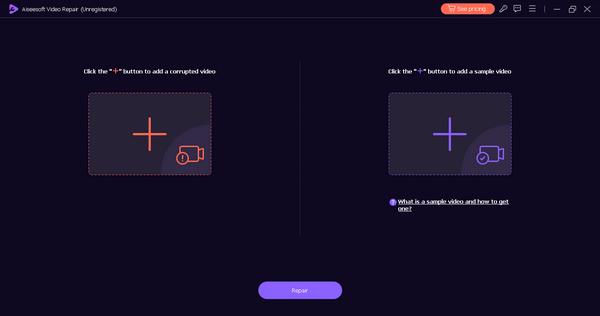
Step 3. After that, click the Repair button.
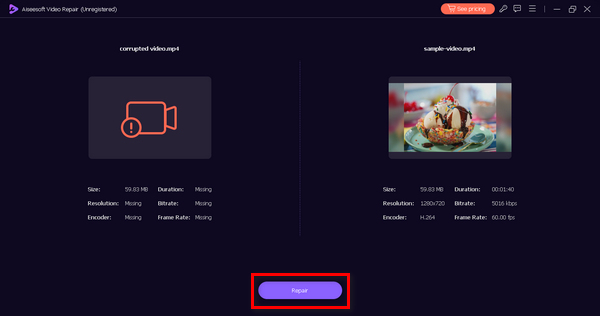
Step 4. Lastly, click the Preview button to check the video if the video is still broken or corrupted. When the repair is successful, you can save it by clicking the Save button.
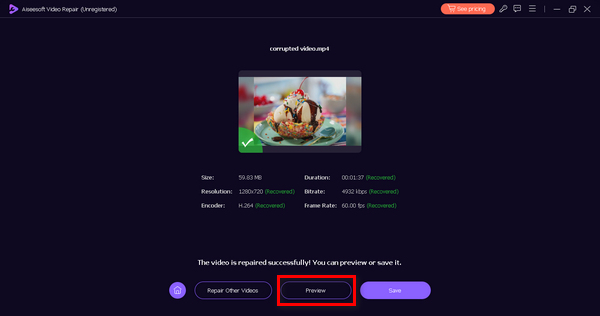
第 5 部分. EaseUS Video Repair 常見問題解答
您可以使用 EaseUS Repair Video 修復 1GB 影片嗎?
是的。 EaseUS Video Repair 能夠修復不同大小的視頻,包括 1GB 視頻。該工具旨在處理不同文件大小的視頻,因此您應該能夠使用它來修復該大小的視頻。然而,預計修復過程會較慢。
可以在EaseUS中預覽修復後的影片嗎?
是的。 EaseUS Video Repair 允許用戶在完成修復過程之前預覽已修復的影片。此功能允許用戶檢查影片的修復版本品質並確認問題已得到滿意的解決。
線上 EaseUS Video Repair 可以修復 MOV 影片嗎?
Yes. The online version of EaseUS Video Repair is also designed to fix MOV videos. MOV is one of the supported video formats, and the tool is equipped to handle issues with MOV files, making it suitable for repairing videos in this format. Besides, it can handle MP4 fixes, like repairing MP4 no sound, MP4 corruption, etc.
使用 EaseUS RepairVideo 修復影片需要多長時間?
修復時間主觀上會有所不同,取決於視訊大小、損壞程度和網路連線速度等因素。 EaseUS Repair Video 旨在提供相對快速且高效的修復過程。與較大或損壞更嚴重的影片相比,較小的影片可能需要更短的時間。
EaseUS Video Repair 是否與 Windows 和 Mac 作業系統相容?
是的。 EaseUS Video Repair 與 Windows 和 Mac 作業系統相容。
結論
With EaseUS Video Repair, you can easily fix corrupted videos. There is a free version of it, but this version has, of course, limited features compared to the paid version. So, it’s still best to use it at its full capacity. This tool can be your go-to tool whenever you have damaged videos to be repaired. Start using it now.



 視頻轉換大師
視頻轉換大師 屏幕錄影大師
屏幕錄影大師


